Σε τι χρησιμεύει αυτή η επική συλλογή CD αν δεν μπορείτε να την αποκτήσετε στον υπολογιστή σας; Οι περισσότεροι από εμάς χρησιμοποιούμε το iTunes για να εισάγουμε CD, αλλά μάλλον το διαβάζετε μόνο εάν δεν λειτουργεί σωστά!
Πολλοί χρήστες αντιμετωπίζουν προβλήματα όταν προσπαθούν να ανεβάσουν CD στο iTunes. Μπορεί να αποτύχει για μερικούς διαφορετικούς λόγους και τα ακριβή συμπτώματα μπορεί επίσης να διαφέρουν, γεγονός που καθιστά δύσκολο για εσάς να βρείτε τη σωστή λύση.
Αλλά μην ανησυχείτε, είστε στο σωστό μέρος τώρα. Είτε το iTunes δεν μπορεί να εντοπίσει το φάκελο Configurations CD είτε αν δεν αναγνωρίζει καθόλου τον δίσκο σας, έχουμε τις απαντήσεις.
Γεμίσαμε αυτήν την ανάρτηση με τις καλύτερες (και μερικές φορές πιο απροσδόκητες) συμβουλές από όλο το διαδίκτυο. Η βιβλιοθήκη iTunes σας θα είναι σε θέση να σκάσει μέχρι να τελειώσετε εδώ.
Περιεχόμενα
-
Γρήγορες συμβουλές
- Σχετίζεται με:
-
Πιθανά προβλήματα με το iTunes
- Πώς μπορώ να το διορθώσω όταν το iTunes δεν μπορεί να εντοπίσει το φάκελο Configuration του CD;
-
Πώς μπορώ να εισάγω ένα CD στη βιβλιοθήκη του iTunes;
- Ποια είναι η καλύτερη μορφή για εισαγωγή CD στο iTunes;
- Γιατί δεν μπορώ να εισάγω αρχεία ήχου MP3 στο iTunes;
- Πώς μπορώ να μεταφέρω τραγούδια από CD σε iPhone;
- Πώς μπορώ να μεταφέρω ένα CD στο iPhone μου χωρίς το iTunes;
- Γιατί το iTunes δεν ανοίγει ή δεν εισάγει ένα CD;
-
Τι μπορώ να κάνω όταν το iTunes δεν ανοίγει ή δεν εισάγει το CD μου;
- 1. Κάντε επανεκκίνηση του υπολογιστή και του iTunes
- 2. Κρατήστε πατημένο το πλήκτρο διαστήματος ενώ ανοίγετε το iTunes
- 3. Πείτε στο iTunes να μην ανακτά αυτόματα τα ονόματα των κομματιών
- 4. Απενεργοποιήστε τη διόρθωση σφαλμάτων για εισαγωγές
- 5. Δοκιμάστε ένα διαφορετικό CD ή μια διαφορετική μονάδα δίσκου
- 6. Ενημερώστε το λειτουργικό σας λογισμικό και εγκαταστήστε ξανά το iTunes
- 7. Ανοίξτε το iTunes απευθείας από τα Αρχεία Προγράμματός σας (μόνο για Windows)
- 8. Αλλάξτε τη μονάδα δίσκου με διαφορετικό γράμμα (μόνο για Windows)
- 9. Βεβαιωθείτε ότι ο φάκελος Configuration του CD βρίσκεται στη δεξιά μονάδα δίσκου (μόνο για Windows)
-
Συμβουλές αναγνωστών
- Σχετικές αναρτήσεις:
Γρήγορες συμβουλές
Δοκιμάστε αυτές τις γρήγορες συμβουλές εάν δεν μπορείτε να εισαγάγετε CD στο iTunes ή διαβάστε την πλήρη ανάρτηση για περισσότερες λεπτομέρειες:
- Κάντε επανεκκίνηση του υπολογιστή και του iTunes.
- Κρατήστε πατημένο το πλήκτρο διαστήματος ενώ ανοίγετε το iTunes.
- Πείτε στο iTunes να μην ανακτά αυτόματα τα ονόματα των κομματιών.
- Απενεργοποιήστε τη διόρθωση σφαλμάτων για εισαγωγές.
- Δοκιμάστε ένα διαφορετικό CD ή μια διαφορετική μονάδα δίσκου.
- Ενημερώστε το λειτουργικό σας σύστημα και εγκαταστήστε ξανά το iTunes.
- Εκτελέστε το iTunes ως διαχειριστής (μόνο για Windows).
- Ανοίξτε το iTunes απευθείας από τα Αρχεία Προγράμματός σας (μόνο για Windows).
- Αλλάξτε τη μονάδα δίσκου με διαφορετικό γράμμα (μόνο για Windows).
- Βεβαιωθείτε ότι ο φάκελος Configuration του CD βρίσκεται στη δεξιά μονάδα δίσκου (μόνο για Windows).
Σχετίζεται με:
- Πώς να βρείτε και να διαγράψετε διπλότυπα τραγούδια στο iTunes
- Το iTunes δεν αναγνωρίζει το iPhone XS ή το iPhone XR στα Windows;
- Το iPhone δεν συνδέεται με υπολογιστή, πώς να το διορθώσετε
- Πώς να συγχρονίσετε μουσική σε όλες τις συσκευές χρησιμοποιώντας τη Μουσική Βιβλιοθήκη iCloud
Πιθανά προβλήματα με το iTunes
Όταν το iTunes δεν εισάγει το CD σας, ενδέχεται επίσης να αντιμετωπίσετε οποιοδήποτε από τα ακόλουθα προβλήματα:
- Το iTunes αλλάζει γρήγορα μεταξύ του CD και της βιβλιοθήκης σας με ένα εφέ "φωτός στροβοσκοπίου".
- Το iTunes αναγνωρίζει το CD αλλά λέει ότι ο δίσκος δεν μπορεί να βρεθεί.
- Το CD δεν αναγνωρίζεται καθόλου, αλλά όταν τερματίζετε το iTunes, το βρίσκει ο υπολογιστής σας.
- Βλέπετε το σφάλμα "Το iTunes δεν μπορεί να εντοπίσει το φάκελο "Ρυθμίσεις CD".
Έχουμε λύσεις για όλα αυτά τα προβλήματα παρακάτω. Ακολουθήστε τα βήμα προς βήμα για να διορθώσετε το iTunes και να εισαγάγετε τα CD σας. Στη συνέχεια, ενημερώστε μας στο σχόλιο ποιο κόλπο λειτούργησε για εσάς!
Πώς μπορώ να το διορθώσω όταν το iTunes δεν μπορεί να εντοπίσει το φάκελο Configuration του CD;
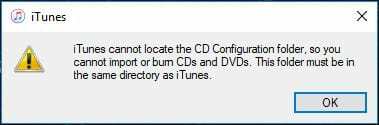
Αυτό το σφάλμα εμφανίζεται όταν ο φάκελος Configuration CD έχει εγκατασταθεί σε λάθος μονάδα στον υπολογιστή σας.
Αναζητήστε το φάκελο "Διαμόρφωση CD". [Όνομα μονάδας:]/Αρχεία προγράμματος/iTunes για κάθε μονάδα δίσκου του υπολογιστή σας. Όταν το βρείτε, αντιγράψτε το φάκελο στη σωστή μονάδα δίσκου.
Έχουμε γράψει περισσότερα για αυτό παρακάτω.
Πώς μπορώ να εισάγω ένα CD στη βιβλιοθήκη του iTunes;
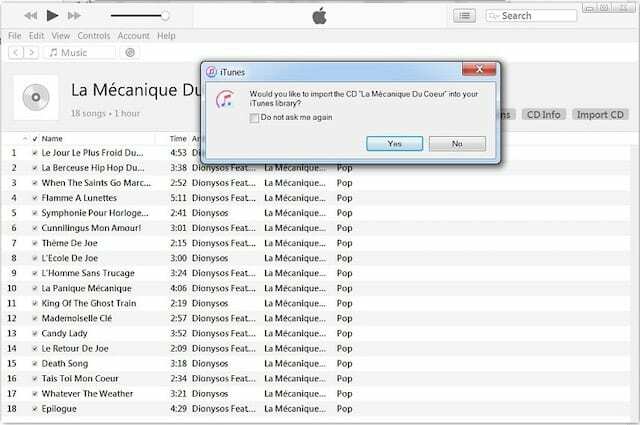
Ας ξεκινήσουμε φροντίζοντας να ξέρετε πώς πρέπει να πάει. Εάν όλα λειτουργούν σωστά, με αυτόν τον τρόπο εισάγετε τα CD στη βιβλιοθήκη του iTunes.
Δοκιμάστε αυτή τη μέθοδο άλλη μια φορά πριν προχωρήσετε.
- Ανοιξε iTunes στο Mac ή τον υπολογιστή σας και τοποθετήστε το CD στη μονάδα δίσκου σας.
- Εάν οι πληροφορίες του CD δεν εμφανίζονται, κάντε κλικ στο Εικονίδιο CD κοντά πάνω αριστερά.
- Εάν θέλετε να εισαγάγετε όλα τα τραγούδια, κάντε κλικ Ναί στο παράθυρο που εμφανίζεται.
- Διαφορετικά, κάντε κλικ Οχι και καταργήστε την επιλογή των τραγουδιών που δεν θέλετε να εισαγάγετε.
- Κάντε κλικ Εισαγωγή CD κοντά στην επάνω δεξιά γωνία και επιλέξτε τις ρυθμίσεις εισαγωγής.
- Κάντε κλικ Εντάξει και περιμένετε να ολοκληρωθεί η εισαγωγή του CD σας, θα χρειαστούν περίπου 10 λεπτά.
Ποια είναι η καλύτερη μορφή για εισαγωγή CD στο iTunes;
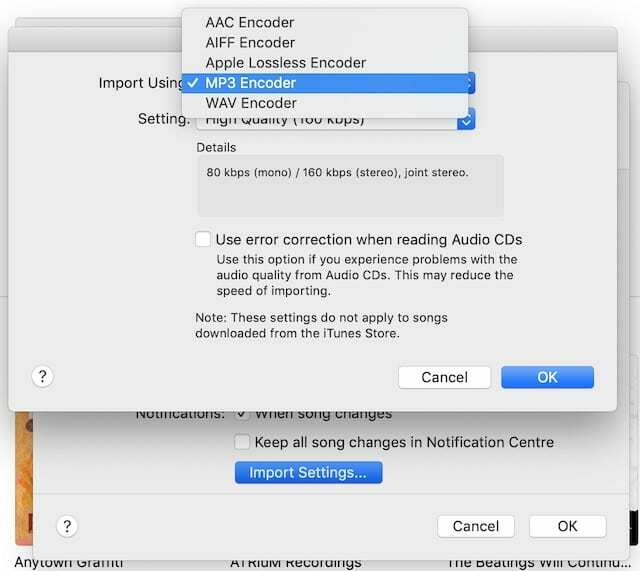
Το MP3 είναι συνήθως η πιο βολική μορφή για αποθήκευση μουσικής. Είναι μικρό σε μέγεθος και ευρέως αναγνωρισμένο. Εάν θέλετε ήχο πλήρους ποιότητας, θα πρέπει να επιλέξετε WAV ή AIFF. Αυτές οι ασυμπίεστες μορφές δημιουργούν τα μεγαλύτερα μεγέθη αρχείων, αλλά δεν χάνουν καμία ποιότητα.
Το αν μπορείτε πραγματικά να ακούσετε μια αλλαγή στον ήχο εξαρτάται από το τι ακούτε μουσική και από το πόσο καλά εκπαιδευμένα είναι τα αυτιά σας. Οι περισσότεροι άνθρωποι δεν μπορούν να παρατηρήσουν καμία διαφορά, σίγουρα σε μικροσκοπικά ακουστικά.
Η μορφή που επιλέγετε δεν πρέπει να επηρεάζει αν το iTunes μπορεί να ανεβάσει το CD σας στο iTunes ή όχι. Αλλά είναι καλή ιδέα να βεβαιωθείτε ότι τα τραγούδια σας έχουν τη σωστή μορφή για όταν λειτουργούν.
Πώς μπορώ να επιλέξω ποια μορφή θα εισάγει το CD μου χρησιμοποιώντας:
- Ανοίξτε το iTunes στο Mac ή τον υπολογιστή σας.
- Παω σε Προτιμήσεις > Γενικός > Εισαγωγή ρυθμίσεων….
- Κάντε κλικ στο Εισαγωγή με χρήση: αναπτυσσόμενο πλαίσιο και επιλέξτε τη μορφή που θέλετε.
- Κάντε κλικ Εντάξει.
Γιατί δεν μπορώ να εισάγω αρχεία ήχου MP3 στο iTunes;
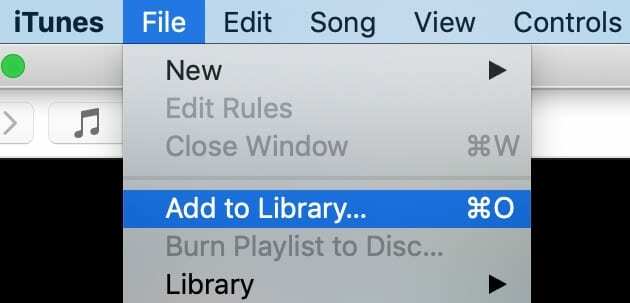
Ένα αρχείο MP3 δεν θα εισαχθεί στο iTunes εάν είναι κατεστραμμένο ή προστατευμένο από αντιγραφή. Επίσης, δεν θα γίνει εισαγωγή εάν χρησιμοποιείτε λάθος μέθοδο.
Από τη γραμμή μενού του iTunes, μεταβείτε στο Αρχείο > Προσθήκη στη Βιβλιοθήκη… και επιλέξτε τα αρχεία που θέλετε να εισαγάγετε στη βιβλιοθήκη σας. Οι ακόλουθες μορφές θα πρέπει να είναι συμβατές με το iTunes:
- MP3
- AAC
- AIFF
- WAV
- Apple Lossless
Πώς μπορώ να μεταφέρω τραγούδια από CD σε iPhone;

Πρώτα, πρέπει εισάγετε τραγούδια από ένα CD στη βιβλιοθήκη iTunes σας. Στη συνέχεια, μπορείτε να συγχρονίσετε αυτά τα τραγούδια στο iPhone σας χρησιμοποιώντας το iTunes.
- Ανοίξτε το iTunes στο Mac ή τον υπολογιστή σας.
- Ξεκλειδώστε το iPhone σας και συνδεθείτε στον υπολογιστή σας χρησιμοποιώντας ένα καλώδιο USB.
- Εάν σας ζητηθεί, επιλέξτε να Εμπιστευτείτε αυτόν τον υπολογιστή.
- Κάντε κλικ στο Εικονίδιο iPhone επάνω αριστερά για να δείτε τη σελίδα σύνοψης του iPhone σας.
- Παω σε ΜΟΥΣΙΚΗ στην πλαϊνή γραμμή και επιλέξτε τα πλαίσια δίπλα στα τραγούδια που θέλετε να συγχρονίσετε.
- Κάντε κλικ Συγχρονισμός κάτω δεξιά και περιμένετε να ολοκληρωθεί ο συγχρονισμός.
- Μπορείτε να βρείτε τα τραγούδια στο ΜΟΥΣΙΚΗ εφαρμογή στο iPhone σας.
Πώς μπορώ να μεταφέρω ένα CD στο iPhone μου χωρίς το iTunes;
Η Apple σχεδίασε τα iPhone για να λειτουργούν καλύτερα με το iTunes. Ωστόσο, εάν προτιμάτε να αποφύγετε το iTunes, υπάρχουν εφαρμογές τρίτων που σας επιτρέπουν επίσης να συγχρονίζετε και να αναπαράγετε μουσική.
Για παράδειγμα, εάν εισάγετε τραγούδια από ένα CD και τα αποθηκεύετε σε μια υπηρεσία cloud όπως π.χ Dropbox, μπορείτε στη συνέχεια να παίξετε αυτά τα τραγούδια από την εφαρμογή Dropbox στο iPhone σας. Αυτό είναι επίσης δυνατό με άλλες υπηρεσίες cloud όπως Google Drive.
Γιατί το iTunes δεν ανοίγει ή δεν εισάγει ένα CD;

Υπάρχουν μερικοί λόγοι για τους οποίους το iTunes ενδέχεται να μην ανοίξει ή να ανεβάσει ένα CD. Μπορεί να είναι πρόβλημα με το λογισμικό σας — που εξηγήσαμε παρακάτω πώς να αντιμετωπίσετε τα προβλήματα — ή μπορεί να είναι πρόβλημα με το ίδιο το CD ή τη μονάδα δίσκου.
Εάν ο δίσκος είναι γρατσουνισμένος ή κατεστραμμένος, μπορεί να μην είναι αναγνώσιμος από τον υπολογιστή σας. Καθαρίστε το με ένα στεγνό πανί που δεν αφήνει χνούδι πριν το επανατοποθετήσετε στη μονάδα δίσκου. Μπορείτε επίσης να εκτελέσετε διαγνωστικά CD μέσω του iTunes.
Από τη γραμμή μενού, μεταβείτε στο Βοήθεια > Εκτελέστε το CD Diagnostics. Επιλέγω Διαγνωστικά CD και ακολουθήστε τις προτροπές που εμφανίζονται.
Τι μπορώ να κάνω όταν το iTunes δεν ανοίγει ή δεν εισάγει το CD μου;
Ακολουθήστε τα παρακάτω βήματα αντιμετώπισης προβλημάτων εάν το iTunes δεν μπορεί να εισαγάγει το CD σας στη βιβλιοθήκη. Συμπεριλάβαμε και μερικά Συμβουλές αναγνώστη στο κάτω μέρος.
1. Κάντε επανεκκίνηση του υπολογιστή και του iTunes
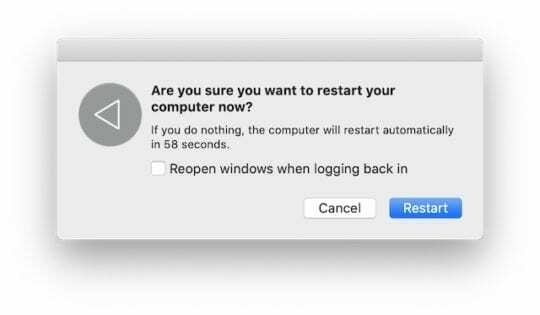
Η επανεκκίνηση του υπολογιστή σας μπορεί συχνά να είναι ένας γρήγορος και εύκολος τρόπος για να διορθώσετε προβλήματα με το iTunes. Θα πρέπει πρώτα να κλείσετε όλες τις εφαρμογές, συμπεριλαμβανομένου του iTunes, και να αφαιρέσετε το CD από τη μονάδα δίσκου σας.
Επιλέξτε τερματισμό λειτουργίας από τη γραμμή μενού στον υπολογιστή σας ή κρατήστε πατημένο το κουμπί λειτουργίας μέχρι να δοθεί η επιλογή Τερματισμός λειτουργίας. Περιμένετε τουλάχιστον 30 δευτερόλεπτα για να απενεργοποιηθεί πλήρως ο υπολογιστής σας πριν τον ενεργοποιήσετε ξανά.
Όταν ο υπολογιστής σας ξεκινήσει ξανά, εκκινήστε το iTunes και τότε τοποθετήστε το CD στη μονάδα δίσκου σας. Εάν αυτό δεν λειτουργεί, κλείστε το iTunes και τοποθετήστε το CD μέσα πριν άνοιγμα του iTunes.
2. Κρατήστε πατημένο το πλήκτρο διαστήματος ενώ ανοίγετε το iTunes
Αυτή η παράξενη πρόταση έχει αποδειχθεί αποτελεσματική λύση για αμέτρητους άλλους αναγνώστες. Κλείστε το iTunes και, στη συνέχεια, κρατήστε πατημένο το πλήκτρο διαστήματος ενώ το ανοίγετε ξανά.
Δεν είμαστε σίγουροι αν αυτό κάνει το iTunes να ξεκινήσει σε κάποιο είδος ασφαλούς λειτουργίας ή αν είναι μόνο ένα από αυτά τα περίεργα πράγματα. Αλλά ελπίζουμε ότι θα ανακαλύψετε ότι μπορείτε να εισάγετε CD στη βιβλιοθήκη σας στη συνέχεια.
3. Πείτε στο iTunes να μην ανακτά αυτόματα τα ονόματα των κομματιών
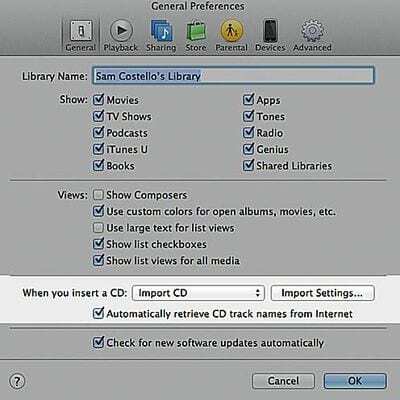
Όταν φορτώνετε ένα CD χρησιμοποιώντας το iTunes, αυτό αναζητά αυτόματα τη βάση δεδομένων του Gracenote CD για να βρει τα ονόματα του καλλιτέχνη και των κομματιών για αυτό το άλμπουμ. Αυτή η ανάκτηση ονόματος κομματιού μπορεί να είναι η αιτία πολλών προβλημάτων, η απενεργοποίησή της μπορεί να βοηθήσει.
Δυστυχώς, αυτό δεν είναι δυνατό στην τρέχουσα έκδοση του iTunes. Ωστόσο, εάν έχετε μια παλαιότερη έκδοση, μπορείτε να απενεργοποιήσετε τη λειτουργία παρακάτω.
- Εκκινήστε το iTunes και επιλέξτε Προτιμήσεις… από τη γραμμή μενού.
- μεταβείτε στο Γενικός αυτί.
- Καταργήστε την επιλογή του πλαισίου που λέει Αυτόματη ανάκτηση ονομάτων κομματιών CD από το Διαδίκτυο.
- Κάντε κλικ Εντάξει, κλείστε τις Προτιμήσεις και επανεκκινήστε το iTunes.
4. Απενεργοποιήστε τη διόρθωση σφαλμάτων για εισαγωγές
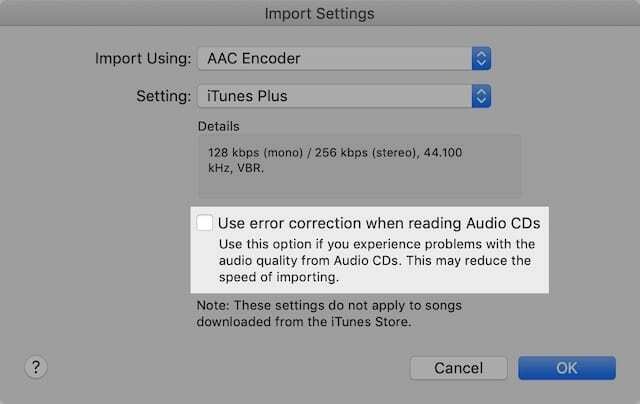
Μπορείτε να επιλέξετε να ελέγξετε τα CD για σφάλματα κατά την εισαγωγή τους στο iTunes. Αυτή η διαδικασία θα πρέπει να έχει ως αποτέλεσμα μια πιο καθαρή μουσική βιβλιοθήκη, αλλά μπορεί επίσης να επιβραδύνει πολύ ή να εμποδίσει την εισαγωγή.
Συνήθως χρειάζονται περίπου 10 λεπτά για να εισαγάγετε ένα ολόκληρο CD στη βιβλιοθήκη iTunes σας. Εάν οι εισαγωγές σας διαρκέσουν περισσότερο από αυτό ή δεν σημειωθεί καθόλου πρόοδος, απενεργοποιήστε τη διόρθωση σφαλμάτων παρακάτω.
- Εκκινήστε το iTunes και επιλέξτε Προτιμήσεις… από τη γραμμή μενού.
- μεταβείτε στο Γενικός καρτέλα και κάντε κλικ Εισαγωγή ρυθμίσεων….
- Καταργήστε την επιλογή του πλαισίου που λέει Χρησιμοποιήστε διόρθωση σφαλμάτων κατά την ανάγνωση CD ήχου.
- Κάντε κλικ Εντάξει, κλείστε τις Προτιμήσεις και επανεκκινήστε το iTunes.
5. Δοκιμάστε ένα διαφορετικό CD ή μια διαφορετική μονάδα δίσκου

Εάν δεν το έχετε κάνει ήδη, δοκιμάστε να εισαγάγετε μερικά διαφορετικά CD για να βεβαιωθείτε ότι δεν υπάρχει πρόβλημα με τον δίσκο σας. Εάν λειτουργεί άλλο CD, επιθεωρήστε το πρωτότυπο για γρατσουνιές, βρωμιά ή άλλες ζημιές.
Βεβαιωθείτε ότι η μονάδα δίσκου σας είναι συνδεδεμένη κατευθείαν στον υπολογιστή — μην χρησιμοποιείτε διανομέα USB ή άλλο περιφερειακό διανομέα. Αυτά συχνά προκαλούν προβλήματα με την εισαγωγή.
Τέλος, δοκιμάστε να εισαγάγετε τα CD σας χρησιμοποιώντας διαφορετική μονάδα δίσκου, εάν έχετε. Μπορείτε να χρησιμοποιήσετε άλλες εξωτερικές μονάδες δίσκου, ή επωφεληθείτε από τη λειτουργία Απομακρυσμένου δίσκου της Apple για να χρησιμοποιήσετε τη μονάδα δίσκου από άλλους υπολογιστές του σπιτιού σας.
6. Ενημερώστε το λειτουργικό σας λογισμικό και εγκαταστήστε ξανά το iTunes

Το μη ενημερωμένο λογισμικό οδηγεί συχνά σε προβλήματα όπως η αποτυχία του iTunes να ανεβάσει τα CD σας. Βεβαιωθείτε ότι ο υπολογιστής σας εκτελεί την πιο πρόσφατη έκδοση του iTunes με το πιο ενημερωμένο λειτουργικό λογισμικό.
Εάν αυτό δεν βοηθήσει, σκεφτείτε να επανεγκαταστήσετε πλήρως το iTunes.
Πώς μπορώ να ενημερώσω το λογισμικό και να επανεγκαταστήσω το iTunes στο Mac μου;
- Κάντε κλικ στο μήλο εικονίδιο στη γραμμή μενού.
- Επιλέγω Σχετικά με αυτό το Mac και μετά κάντε κλικ Αναβάθμιση λογισμικού….
- Περιμένετε μέχρι το Mac σας να αναζητήσει ενημερώσεις, να κατεβάσει και να εγκαταστήσει όσες βρει.
- Αυτή η αναζήτηση περιλαμβάνει λειτουργικό λογισμικό και ενημερώσεις iTunes.
- Το iTunes ψήνεται στο λειτουργικό λογισμικό σε Mac. εσείς μπορείτε να το εγκαταστήσετε ξανά ακολουθώντας αυτόν τον οδηγό στον ιστότοπο της Apple.
Πώς μπορώ να ενημερώσω το λογισμικό και να επανεγκαταστήσω το iTunes στον υπολογιστή μου με Windows;
- Ακολουθήστε αυτόν τον οδηγό στον ιστότοπο της Microsoft για να βεβαιωθείτε ότι ο υπολογιστής σας εκτελεί μια ενημερωμένη έκδοση των Windows.
- Στη συνέχεια, ακολουθήστε αυτόν τον οδηγό στον ιστότοπο της Apple για να βεβαιωθείτε ότι χρησιμοποιείτε την πιο πρόσφατη έκδοση του iTunes.
- Τέλος, ακολουθήστε αυτόν τον οδηγό στον ιστότοπο της Apple για να καταργήσετε και να επανεγκαταστήσετε το iTunes και όλα τα στοιχεία του.
7. Ανοίξτε το iTunes απευθείας από τα Αρχεία Προγράμματός σας (μόνο για Windows)
Μην εκκινείτε το iTunes από μια συντόμευση στην επιφάνεια εργασίας σας. Αυτή η συντόμευση μπορεί να είναι κατεστραμμένη ή να συνδέεται με μια παλαιότερη έκδοση του iTunes. Αντίθετα, βρείτε το iTunes στα Προγράμματά σας από το μενού Έναρξη στον υπολογιστή σας και ανοίξτε το από εκεί.
Εάν αυτό λειτουργεί, διαγράψτε τη συντόμευση της επιφάνειας εργασίας σας και δημιουργήστε μια νέα από την λειτουργική έκδοση του iTunes στα Αρχεία Προγράμματός σας.
8. Αλλάξτε τη μονάδα δίσκου με διαφορετικό γράμμα (μόνο για Windows)
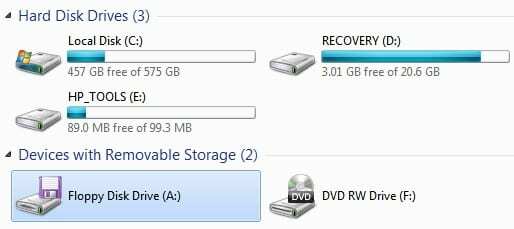
Στα Windows, κάθε μονάδα δίσκου σχετίζεται με ένα γράμμα, για παράδειγμα:
Τοπικός δίσκος (C:)
Μονάδα CD (D:)
Αλλάξτε το γράμμα για τη μονάδα CD ή DVD σε κάτι νέο. Μπορείτε να το κάνετε αυτό χρησιμοποιώντας τη λειτουργία Drive Management στα Windows, εδώ είναι ένας οδηγός που εξηγεί πώς να το χρησιμοποιήσετε εάν δεν είστε σίγουροι.
Αποφύγετε τα γράμματα A–D καθώς χρησιμοποιούνται συχνά για άλλες μονάδες δίσκου στον υπολογιστή σας ήδη και μπορεί να προκαλέσουν άλλα προβλήματα. Δοκιμάστε να αλλάξετε το γράμμα σε κάτι σαν (Z:) ή (X:) αντί.
Ορισμένοι χρήστες έχουν ήδη αλλάξει το όνομα της μονάδας δίσκου τους για να χρησιμοποιήσουν άλλα αξεσουάρ — όπως εξωτερικούς σκληρούς δίσκους. Σε αυτήν την περίπτωση, επαναφέρετε τη μονάδα δίσκου στο προεπιλεγμένο γράμμα ή αλλάξτε την ξανά σε νέο.
9. Βεβαιωθείτε ότι ο φάκελος Configuration του CD βρίσκεται στη δεξιά μονάδα δίσκου (μόνο για Windows)
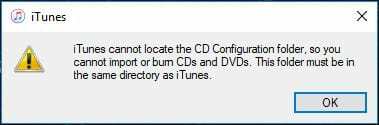
Εάν το iTunes δεν εισάγει CD στη βιβλιοθήκη σας, ενδέχεται να έχετε λάβει το ακόλουθο μήνυμα σφάλματος:
Το iTunes δεν μπορεί να εντοπίσει το CD Διαμόρφωση ντοσιέ.
Αυτό το απογοητευτικό σφάλμα έχει μπερδέψει εκατοντάδες άλλους χρήστες του iTunes όλα αυτά τα χρόνια. Και ξέρουμε πώς να το φτιάξουμε!
Ο φάκελος Configuration CD έχει δημιουργηθεί πιθανώς σε λάθος μονάδα στον υπολογιστή σας, για παράδειγμα, στο (C:) αντί για (D:) και τώρα το iTunes δεν μπορεί να τον εντοπίσει. Το μόνο που χρειάζεται να κάνετε είναι να μετακινήσετε το φάκελο στην ίδια μονάδα δίσκου από την οποία ανοίγει το iTunes.
- Χρησιμοποιήστε την Εξερεύνηση των Windows για να αναζητήσετε εγκαταστάσεις iTunes σε κάθε μονάδα δίσκου. Θα πρέπει να τα βρείτε από κάτω [Drive Letter:]/Program Files/iTunes.
- Εάν υπάρχουν πολλά αντίγραφα του iTunes, ένα από αυτά θα πρέπει να έχει μαζί του το φάκελο Configuration του CD: [Drive Letter:]/Program Files/iTunes/Διαμόρφωση CD.
- Αντιγράψτε αυτόν τον φάκελο και επικολλήστε τον στον σωστό φάκελο iTunes στη μονάδα δίσκου που θέλετε να χρησιμοποιήσετε.
- Επανεκκινήστε το iTunes.
Συμβουλές αναγνωστών

-
Για χρήστες Windows:
- Αλλάξτε το γράμμα της μονάδας δίσκου στη μονάδα οπτικού δίσκου. Μόλις το γράμμα αλλάξει από A: σε σχεδόν οτιδήποτε άλλο, όπως Z: X: κ.λπ., το iTunes θα αναγνωρίσει το δίσκο και θα λειτουργήσει ως συνήθως.
- Ελέγξτε τα δικαιώματα στο φάκελο της βιβλιοθήκης iTunes: από προεπιλογή, C:\Users\username\Music\iTunes.
- Απενεργοποιήστε τη διόρθωση σφαλμάτων. Αυτό καθιστά περισσότερο χρόνο για την εισαγωγή CD. Επιλέξτε Επεξεργασία > Προτιμήσεις (Windows) ή iTunes > Προτιμήσεις > Γενικά και επιλέξτε Εισαγωγή ρυθμίσεων. Εάν δεν είναι επιλεγμένο το πλαίσιο ελέγχου "Χρήση διόρθωσης σφάλματος κατά την ανάγνωση CD ήχου", επιλέξτε το. Εάν είναι ήδη επιλεγμένο, αποεπιλέξτε το. Τοποθετήστε το CD και εισαγάγετε ξανά τα τραγούδια.
- Βεβαιωθείτε ότι το CD σας δεν είναι βρώμικο ή γρατσουνισμένο. Εάν χρειάζεται πολύς χρόνος για να εισαγάγετε ένα τραγούδι (πάνω από 10 λεπτά) από ένα CD ήχου, καθαρίστε το και δοκιμάστε να το εισαγάγετε ξανά.
- Υποβάθμιση iTunes. Εάν όλα τα άλλα αποτύχουν, μπορείτε να κάνετε υποβάθμιση σε παλαιότερη έκδοση του iTunes.
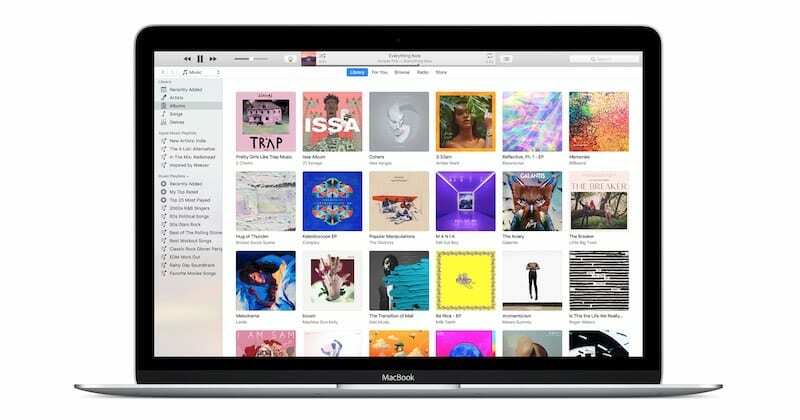
Αυτό πρέπει να το καλύπτει! Ενημερώστε μας στα σχόλια εάν το iTunes μπορεί να εισάγει τα CD σας τώρα και τι το διόρθωσε. Μπορεί επίσης να θέλετε να δείτε αυτόν τον οδηγό για να απαλλαγείτε από τα διπλά τραγούδια που μπορεί να έχετε εισαγάγει.

Ο Dan γράφει σεμινάρια και οδηγούς αντιμετώπισης προβλημάτων για να βοηθήσει τους ανθρώπους να αξιοποιήσουν στο έπακρο την τεχνολογία τους. Πριν γίνει συγγραφέας, κέρδισε πτυχίο στην Τεχνολογία Ήχου, επέβλεπε επισκευές σε ένα Apple Store και ακόμη και δίδαξε αγγλικά στην Κίνα.